本文将详细讲解如何查看联想电脑的配置详细信息。首先,我们会介绍查看联想电脑配置信息的重要性。接下来,我们会从四个方面分别进行详细阐述:1)硬件配置信息的查看;2)操作系统和软件信息的查看;3)BIOS信息的查看;4)查看电池信息。最后,我们会总结归纳本文的内容。
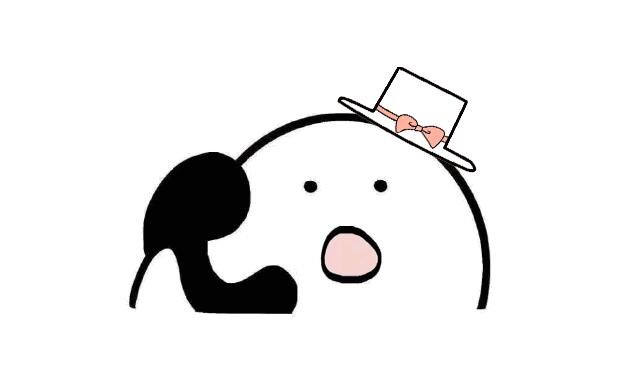
硬件配置信息是指电脑主要硬件组件的详细信息,包括处理器、内存、硬盘、显卡等。查看联想电脑硬件配置信息的方法有多种。首先,你可以在联想电脑上查找机器的标识信息,如型号和序列号。然后,你可以通过联想官方网站或联想的系统管理工具来获取详细的硬件配置信息。此外,你还可以通过操作系统自带的系统信息工具来查看硬件配置信息。

在联想官方网站上,你可以通过输入机器的型号和序列号来查找到相应的详细配置信息。联想也提供了一款系统管理工具,可以帮助你获取硬件配置信息。这些信息包括了处理器型号和频率、内存容量和类型、硬盘大小和类型、显卡型号等。我们也可以在操作系统上使用系统信息工具,如Windows操作系统的“dxdiag”或Linux操作系统的“lshw”命令来查看硬件配置信息。

通过这些方法,你可以轻松地获取到联想电脑的硬件配置信息。这些信息对于了解电脑的性能和功能非常重要。
除了硬件配置信息外,你还可以查看联想电脑的操作系统和已安装软件的详细信息。操作系统信息包括操作系统的版本、位数、发行商等。软件信息包括已安装软件的名称、版本、发行商等。

在Windows操作系统上,你可以通过“控制面板”中的“系统”来查看操作系统的详细信息。在Mac操作系统上,你可以点击苹果菜单中的“关于本机”来获取操作系统的详细信息。在Linux操作系统中,你可以使用命令行中的“lsb_release -a”来查看操作系统的版本信息。

对于已安装软件的信息,你可以在Windows操作系统上通过“控制面板”中的“程序和功能”来查看。在Mac和Linux操作系统上,你可以点击相应的菜单或使用命令行来查看已安装软件的信息。

BIOS是联想电脑的基本输入输出系统,它包含了控制电脑硬件的程序和设置。查看联想电脑的BIOS信息可以帮助我们了解电脑的配置和设置。

要查看联想电脑的BIOS信息,你需要在开机时按下相应的按键进入BIOS设置界面。不同联想电脑的进入BIOS设置界面的按键可能不同,通常是F2、F10、F12或Del键。进入BIOS设置界面后,你可以查看电脑的基本信息、主板信息、设置项等。

请在查看或修改BIOS设置时格外小心,任何错误的操作都可能导致电脑无法正常启动。
如果你使用的是笔记本电脑,那么查看电池信息也是很重要的。电池信息包括电池的型号、电量、剩余时间等。
你可以在联想电脑上查找电池的标识信息,如型号和序列号。然后,你可以通过联想官方网站或联想的系统管理工具来获取电池的详细信息。此外,你还可以通过操作系统自带的电源管理工具来查看电池的信息。

通过查看电池信息,你可以了解电池的使用状态,以及电池剩余电量能够支持的使用时间。
通过本文的介绍,我们了解到查看联想电脑配置详细信息的重要性,以及查看硬件配置信息、操作系统和软件信息、BIOS信息和电池信息的方法。了解电脑的详细配置信息对我们选择合适的电脑和进行故障排除都非常有帮助。希望本文对于读者在查看联想电脑配置详细信息方面提供了有益的指导。
标题:联想如何查看电脑配置详细信息(查看联想电脑配置详细信息)
地址:http://www.greeer.com/xiwanji/117244.html

